Ebben a tutorial-ban a a felhőket tesszük egy kissé izgalmasabb színűvé.
1. lépés
Csakúgy, mint általában, nyissd meg a képet a PS-ben. Természetesen a fotón legyen égbolt pár felhővel :-)
2. lépés
Jelöld ki az eget. Ehhez használd a kijelölő eszközt, például Quick Select tool -t vagy a Magic Wand tool-t. ( Folyamatos kijelöléshez a Shift, kijelölés „törléséhez” az Alt billentyű folyamatos nyomvatartásával kattingass a részeken.)
Tartalomjegyzék
3. lépés
A kijelölés még mindig legyen aktív, a Layers palettán kattints az alján a ![]() ikonra és válaszd a Levels pontot.
ikonra és válaszd a Levels pontot.
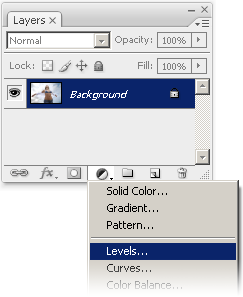
Ekkor előtűnik a Levels ablak, illetve a Layers palettán megjelent egy új maszkolt réteg.
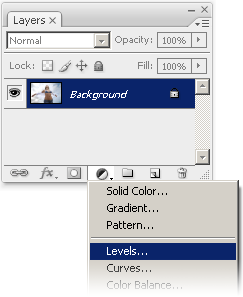
4. lépés
A Levels ablakban, a Channels-nél válaszd a Blue-t és utána az Input fekete csúszkáját addig mozdítsd jobbra, még a kép áthajlik sárgába, sárgászöldbe. De még ne nyomj OK-t!
5. lépés
Ezután válaszd a Channels-nél a Red-t az Input fehér csúszkáját mozdítsd egy picit balra. De még mindig ne nyomj OK-t!
6.lépés
Végül válaszd a RGB-t és a fekete csúszkát mozdítsd jobbra, hogy erősödjön az égbold kontrasztja. Na és most már nyomhatsz OK-t. :-)
7. lépés
Extraként adhatsz hozzá egy kis „objektív fényt”, Lens Flare -t. Így olyan hatása lesz, mint ha a fényképezőgép objektívjén csillant volna meg a fény. Válaszd a Background layer-t majd Filter > Render > Lens Flare.
És ime, ilyen volt, ilyen lett:
Forrás: Vintage Clouds
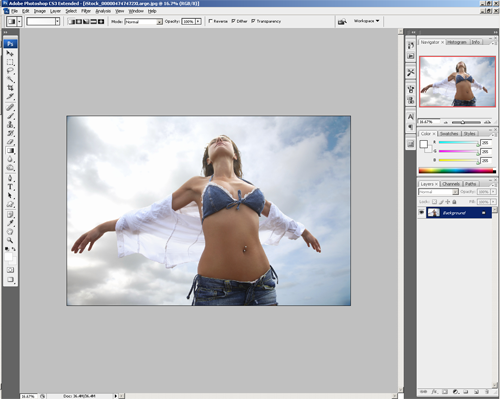

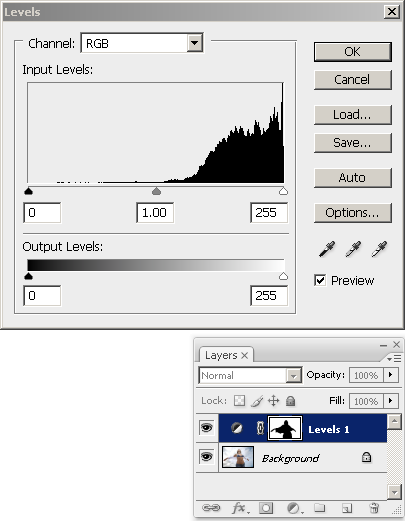
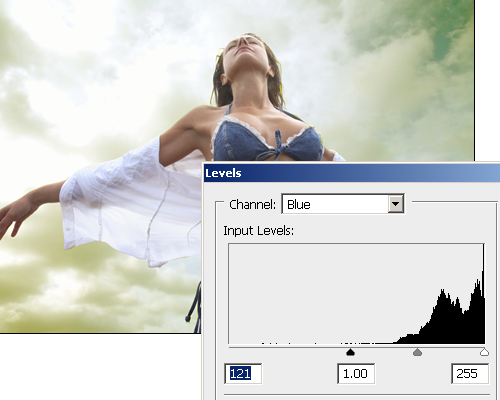
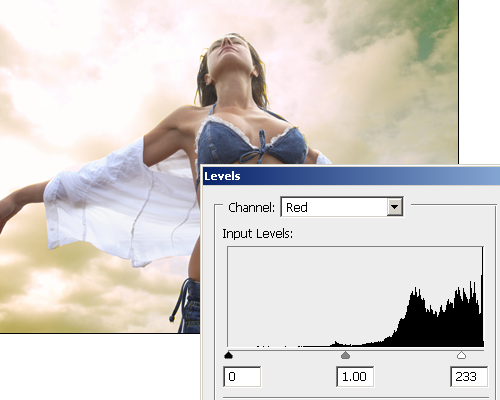
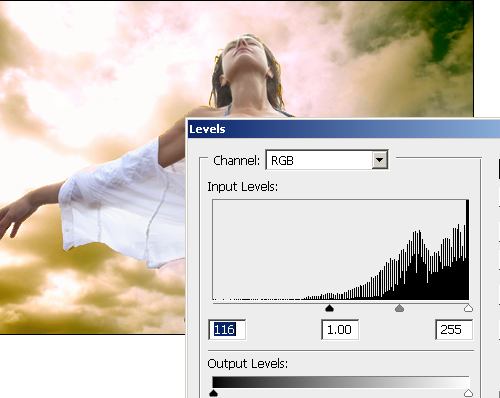
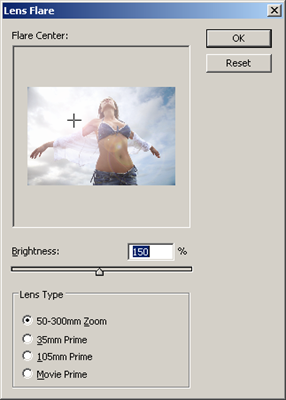








Grt, aranyos.
ViZion: igen az eredeti kép felbontásával van a gond, lehetne plakát méretű ;)
uhh, leizzadtam…
Nem a tutorial nehéz :)
Csaj rulez! Persze a tutorial is kellemes…
valoban elegnehez a turoialra figyelni :) :) :)
Jó kis egyszerű, de hatásos trükk!
Nagyon király a tutorial, de ebben az esetben csak elvonja a figyelmet a lényegről. :)
Ha saját kép, akkor gratulálok. ;)
Nagyon jó, és egyáltalán nem is bonyolult